案件でテスト環境を作る際に、AmazonのLightsailを利用して構築。
月額が安いのと、確認環境なので特にスペックもそれほど必要ないので、お手軽で良いかと思い導入。
ロードバランサーとかCDNとか特に必要ないので、今回はインスタンの立ち上げと固定IPの設定まで。
スクショは、すでに1つインスタンスがある状態で撮ったので、全くインスタンスが無い状態だと、ちょっと画面が違うけど基本的には同じ。
インスタンスの立ち上げ
ホーム画面の[インスタンスの作成]を選択

インスタンスのイメージを選択。今回はLinuxのLAMP(PHP7)を選択

もし、自前のSSHキーを利用したいのであれば、ヘッダーの[アカウント]から[SSHキー]のタブを選択して、事前にアップロードしておけば、このインスタンス作成の画面の[SSH キーペアの変更]で、アップロードしたSSHキーが使えるようになる。
プラン(スペック)を選択。とりあえず1ヵ月無料の一番低いスペックを選択し、インスタンス名を指定して[インスタンスの作成]を実行

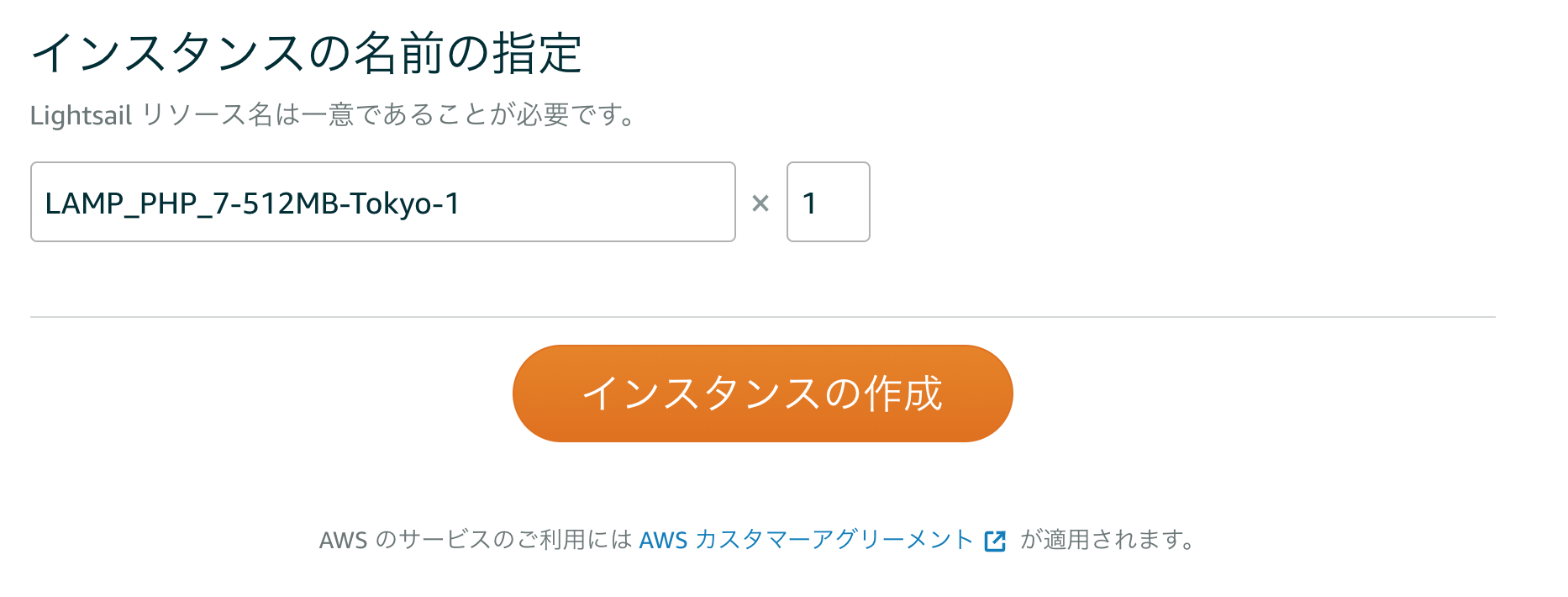
しばらくするとインスタンスが立ち上がり、保留中から実行中の状態になればインスタンスの作成は完了

固定IPの設定
[ネットワーク]のタブから[静的IPの作成]を選択

インスタンスのアタッチで作成したインスタンスを選択し、名前を入力(変更)して[作成]を実行

完了したら割り振られたIPでブラウザからアクセスし、Bitnamiのメニュー(?)が表示されたら完了

あとはIPにDNSのAレコードを向ければサイトが表示される
アプリケーションパスワードの確認
MySqlのパスワードなどは、サーバーにSSHでログインして下記コマンド(ファイル)に記載されている
cat ~/bitnami_credentials
PHPMyAdminへのアクセス
自分はこういう接続をしたことがなかったけど、下記内容でSSHで接続している間だけみれる
ssh -N -L 8888:127.0.0.1:80 -i {鍵ファイル} bitnami@{サーバーのIPアドレス}
これで接続している状態で、 http://127.0.0.1:8888/phpmyadmin にアクセス
ユーザーは、rootでパスワードは、上記のファイルに記載してあるパスワードでログイン可能
Timezoneの設定
sudo dpkg-reconfigure tzdata
これで、Asia→Tokyoを選べばTimezoneが変更される
結構簡単に構築できたので、本当に開発用とかで使うには楽だなーといった感じだった。
これから、ちょっとずつ実務でAWSを増やしていきたい。。。
参考サイト